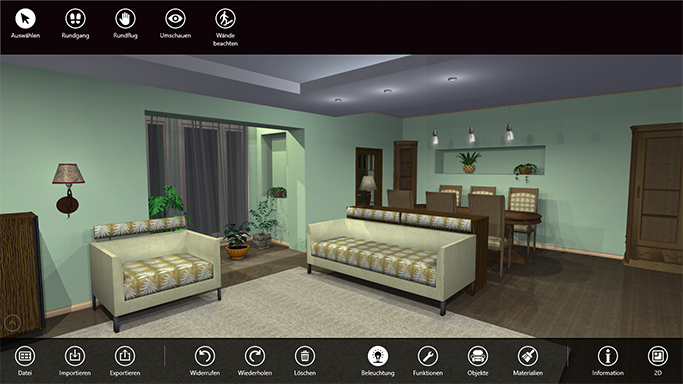
Live Interior 3D-Oberfläche
Die 3D-Ansicht zeigt Ihr Projekt in einem 3D-Raum in Echtzeit an. Hier können Sie Materialien ändern, die Beleuchtung anpassen, Objekte platzieren und verschieben sowie umher gehen.
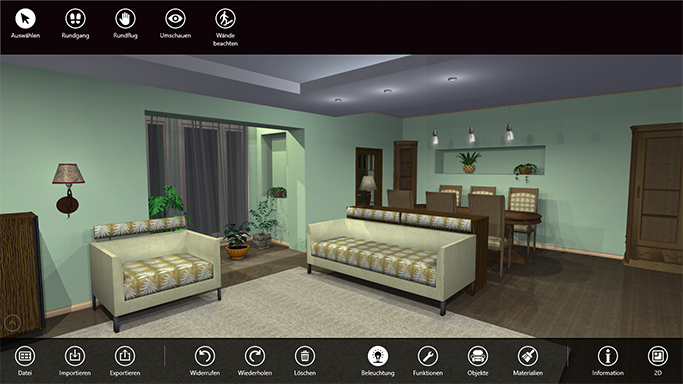
Die Vorteile der Schaltflächen in der App-Leiste werden im Abschnitt Die App-Leiste erklärt.
Tippen Sie zur Auswahl eines Objekts darauf.
Wenn Sie ein Objekt verschieben möchten, ziehen Sie es mit Ihrem Finger oder der Maus.
Wenn Sie ein Kontextmenü mit den verfügbaren Befehlen für ein bestimmtes Objekt öffnen möchten, berühren Sie dieses Objekt und halten Sie es etwa eine Sekunde lang. Nehmen Sie dann Ihren Finger weg. Wenn Sie eine Maus verwenden, klicken Sie mit der rechten Maustaste darauf.
Mit der 3D-Symbolleiste können Sie einen von drei Bewegungsmodi auswählen: Rundgang, Rundflug und Umschauen. Diese werden im Abschnitt Die 3D-Modi erklärt. Tippen Sie zum Öffnen der 3D-Symbolleiste auf die Schaltfläche Funktionen in der App-Leiste.
Abgesehen von diesen Funktionen können Sie sich in 3D mit den Gehfunktionen bewegen.
Die Gehfunktionen befinden sich über der 3D-Ansicht. Diese Bedienelemente stehen in zwei Formen zur Verfügung: ein Bedienelement in der Mitte und zwei Joysticks an den Seiten. Die beiden Joysticks sind für Touchscreen-Benutzer vermutlich praktischer. Das einzelne Bedienelement ist hingegen einfacher, wenn Sie eine Maus verwenden. Sie können Ihre bevorzugte Methode im Abschnitt Einstellungen der App-Einstellungen auswählen.
Tippen Sie zum Ein- oder Ausblenden der Gehfunktionen auf die Schaltfläche an der linken Bildschirmseite.
Wenn Sie einen dieser Joysticks bedienen möchten, bewegen Sie seine Anfasser innerhalb des dunklen Bereichs. Je weiter Sie den Anfasser von der Mitte weg ziehen, desto schneller bewegen Sie sich.
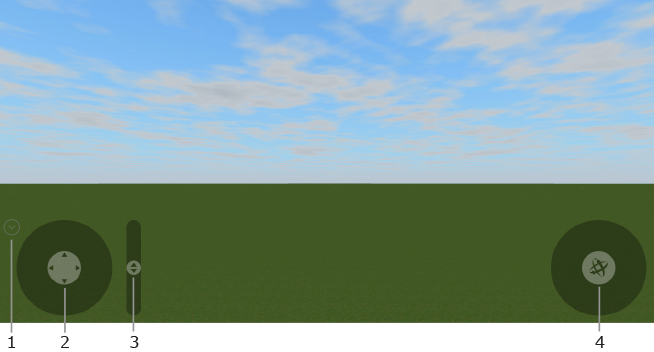
1 – Ein- oder Ausblenden der Gehfunktionen.
2 – Horizontal bewegen.
3 – Nach oben oder unten bewegen.
4 – Drehen.
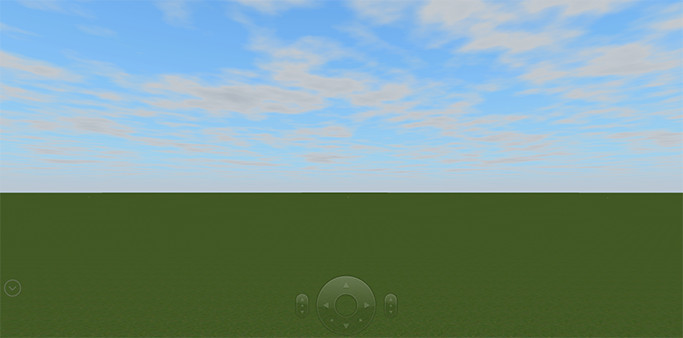
Wenn Sie diese Gehfunktion bedienen möchten, klicken oder tippen Sie auf die sensitiven Bereiche, die unten aufgeführt sind.
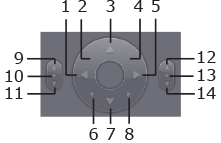
1 – Nach links drehen.
2 – Vorwärts bewegen und dabei nach links drehen.
3 – Vorwärts bewegen.
4 – Vorwärts bewegen und dabei nach rechts drehen.
5 – Nach rechts drehen.
6 – Nach links bewegen.
7 – Rückwärts bewegen.
8 – Nach rechts bewegen.
Die Nick-Funktion
9 – Nach oben sehen.
10 – Doppelklicken, um geradeaus zu sehen.
11 – Nach unten sehen.
Die Erhebungsfunktion
12 – Nach oben bewegen.
13 – Doppelklicken, um die Standardhöhe wiederherzustellen.
14 – Nach unten bewegen.